Jak korzystać z języka zapytań na komputerze Mac? (09.14.25)
Jeśli używasz komputera Mac już od dłuższego czasu, jest bardzo prawdopodobne, że zgromadziłbyś tysiące plików, a nawet więcej. Od codziennych dokumentów po zdjęcia i filmy — liczba plików szybko się sumuje. Zakładając, że należysz do większości użytkowników komputerów Mac, Twoje umiejętności w zakresie organizacji plików są pożądane. Najprawdopodobniej polegasz na aplikacjach do wysyłania zapytań, takich jak Wszystkie moje pliki lub Ostatnie. Chociaż obie te aplikacje są świetnymi sposobami na lokalizowanie potrzebnych plików, istnieje inna, znacznie rzadziej używana opcja na Macu, która jest znacznie bardziej wydajna pod względem wyszukiwania dokładnie tych plików, których potrzebujesz, własny Spotlight dla Maca.
Co to jest Spotlight.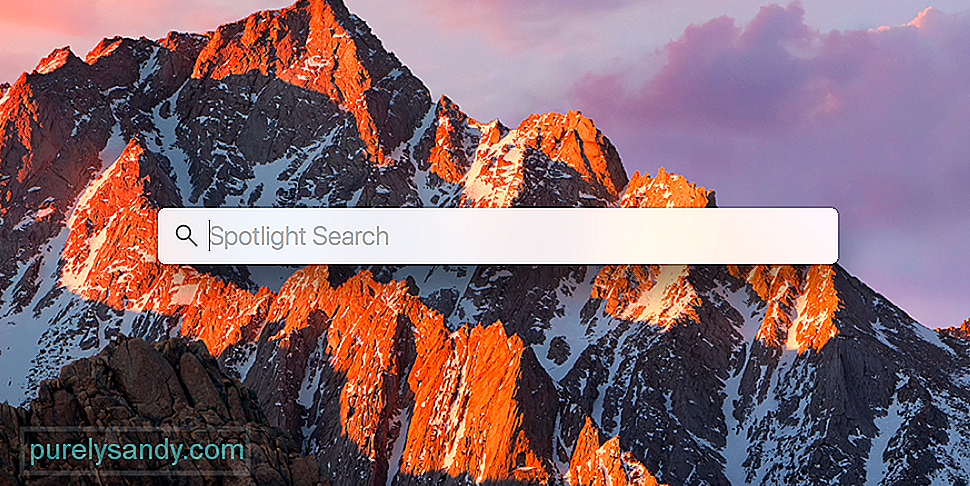
Spotlight jest w rzeczywistości najpotężniejszym narzędziem wyszukiwania na Macu, szczególnie jeśli wiesz, jak go w pełni wykorzystać. Jego siła pochodzi z możliwości przeszukiwania metadanych. Metadane to wszystkie informacje o pliku, a nie tylko nazwa pliku. Podczas gdy inne programy wyszukiwania mogą dostarczać wyniki tylko według nazw plików, Spotlight jest w stanie dostarczyć wyniki metadanych dla autora, treści tekstowej, typu treści, godziny, daty, miesiąca lub roku, aby wymienić tylko kilka. Jest tak potężny, że wyszukuje nie tylko pliki na komputerze Mac, ale także informacje z Internetu.
Jak wyszukiwać za pomocą SpotlightIstnieją zasadniczo dwa sposoby korzystania z wyszukiwania Spotlight na komputerze Mac. Pierwszym z nich jest użycie naturalnego wyszukiwania słów, a drugim jest użycie języka zapytań Spotlight.
Naturalne wyszukiwanie słów jest przeznaczone dla tych, którzy wolą nie uczyć się składni i wszystkich bardziej zaawansowanych rzeczy. Wszystko, co musisz zrobić, to wpisać dokładne zapytanie. Na przykład, jeśli chcesz znaleźć zdjęcia utworzone w grudniu 2017 r., wpisz frazę „zdjęcia z grudnia 2017 r.”, a Spotlight wyświetli listę wszystkich zdjęć utworzonych w tym okresie.
Jak korzystać z zapytania Spotlight dla komputerów Mac JęzykO wiele skuteczniejszym sposobem wyszukiwania jest użycie języka zapytań, ale będzie to wymagało nauczenia się poprawnej składni wyszukiwania, czyli kolejności poleceń w wierszu poleceń. Składnia polecenia jest podzielona na trzy podstawowe części:
Atrybut == wartość
Na przykład, jeśli chcesz wyszukać pliki, które mają „Oznacz” jako autora, twoim poleceniem wyszukiwania będzie kMDItemAuthors == [c] „Oznacz”
Zamiast autorów możesz również użyć TextContent do wyszukiwania plików o określonej wartości treści lub ContentType do wyszukiwania plików określonego typu lub ContentChangeDate do wyszukiwania w określonej dacie.
Istnieją sporo innych parametrów wyszukiwania, których możesz użyć w języku zapytań Spotlight na Macu, ale niestety nie byłoby możliwe opisanie ich wszystkich w tym krótkim artykule. Jeśli chcesz poznać wszystkie polecenia wyszukiwania, najlepiej przeszukaj dokumentację Apple w przewodniku dla programistów.
Korzystanie z języka naturalnego do przeszukiwania InternetuInny sposób korzystania z wyszukiwania Spotlight na komputerze Mac, inny niż wyszukiwanie na komputerach lokalnych jest wyszukiwanie informacji w internecie. Możesz wyszukiwać pogodę w określonej lokalizacji, wyniki baseballu lub koszykówki, a nawet definicję określonego słowa.
Jeśli chcesz na przykład sprawdzić pogodę w Dallas w Teksasie, wpisz po prostu „pogoda w Dallas w Teksasie” na pasku wyszukiwania Spotlight. Lub jeśli chcesz poznać wyniki NBA w określonym dniu, wpisz wyniki NBA w dniu (data).
Jeśli chcesz poznać znaczenie określonego słowa, na przykład złożonego, wpiszesz „zdefiniuj kompozyt”, a Spotlight dostarczy definicję z określonej witryny.
Spotlight jest tak potężny, że możesz go użyć do wyszukiwania czegokolwiek na komputerze lub w Internecie i wszystkiego, co chcesz wystarczy kliknąć lupę lub nacisnąć Command + Spacja, aby wyświetlić pasek wyszukiwania.
Jak upewnić się, że komputer Mac jest w idealnym stanie roboczymSpotlight to jeden z najlepszych, jeśli nie najlepszy, sposobów wyszukiwania plików na komputerze Mac, ale aplikacja jest tak dobra, jak stan samego urządzenia. Jeśli Twój Mac jest zdezorganizowany lub nie jest w optymalnym stanie roboczym, nawet Spotlight miałby problemy ze znalezieniem dokładnie tych plików, których potrzebujesz. Aby upewnić się, że komputer Mac jest zawsze w idealnym stanie, najlepiej okresowo uruchamiać narzędzie do czyszczenia komputera Mac. Narzędzie jest przeznaczone do czyszczenia komputera Mac i zapewniania, że pliki są zoptymalizowane pod kątem wyszukiwania.
Wideo YouTube.: Jak korzystać z języka zapytań na komputerze Mac?
09, 2025

